项目三 任务二 配置SSH服务
第1步: 检查SSH软件的安装
通过以下命令检查SSH软件的安装情况,一般情况下,系统已经默认安装了此服务。
【rpm-gopenssh】查看SSH 服务客户端的发装。
【rpm-gopenshserve】 查看SSH 服务服务端的安装。如果没有查询到相关的openssh软件,请挂载光盘,配置好YUM源后可以通过如下命令安装。
【yum install s openssh】安装openssh客户端
【yum instll -yopenssh server】安装openssh 服务器端。
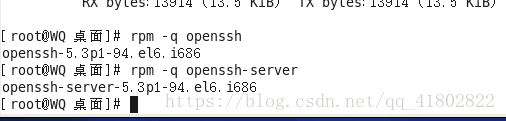
第2 步: 解读SSH 配置主文件
SSH 的主配置文件是etc slsshd-config,可使用vim 编辑器打开。部分行的释义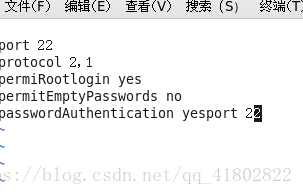
此配置文件可以不做任何修改,直接启动服务即可。
【 service sshd start】启动sshd 服务进程(一般情况下,服务名称后加字母d 代表服务进程)。
【chkconfigsshd on】配置服务器开机后自动启动sshd 服务。

第3步:使用第三方软件登录
(1)使用Xshell

第4步: 使用[scp]命令传输文件
当我们远程到服务器上以后,经常会需要在两台主机上传输文件,通过以下方式可以实现文件的传输。
(1) 在Linux Server 上启动SSH 服务。
(2) 在客户机上使用[scp LINUXSERVER IP: 目录文件本地目录]命令表示把服务器上某一-文件复制到本地目录; [scp -r LINUXSERVER IP: 目录/本地目录命令表示把服务器上某一目录中所有文件与目录复制到本地目录中: [scp -r192.168.223.189; /mntyhy]命令表示复制主机192.168.223.189 上mnt 目录下的所有文件到本地的lyhy 目录下。
(2) 在客户机上使用[scp LINUXSERVER IP: 目录文件本地目录]命令表示把服务器上某一-文件复制到本地目录; [scp -r LINUXSERVER IP: 目录/本地目录命令表示把服务器上某一目录中所有文件与目录复制到本地目录中: [scp -r192.168.223.189; /mntyhy]命令表示复制主机192.168.223.189 上mnt 目录下的所有文件到本地的lyhy 目录下。
第5 步: 使用[sz]与(r]命令实现远程主机与本地文件的传输
一般来说,Linux 服务器大多是通过SSH 客户端来进行远程登录和管理的。使用SSH登录Linux 主机以后,如何能够快速地和本地机器进行文件的交互,也就是上传和下载文件到服务器和本地呢? 与SSH 有关的两个命令可以提供很方便的操作。
【sz】 将选定的文件发送(Send) 到本地机器。
【rz】 运行该命令会弹出一个文件选择窗口,从本地选择文件上传到服务器( Receive)。但是,rz、sz 是Linux/UNIX 同Windows 之间采用Zmodem 文件传输的命令行工具,速度大概只有10KB/s,所以只适合中小文件。
备注: 在rhel 的系统中,可直接使用[rz]和[sz]命令,但在CentOS 系统中,需要先安装lrzsz 软件,然后才可以使用(rz]和[s2]命令。
[yum install lrzsz -y]YUM 源安装lrzsz 软件( 前提是配置好YUM 源)。
[yum install lrzsz -y]YUM 源安装lrzsz 软件( 前提是配置好YUM 源)。
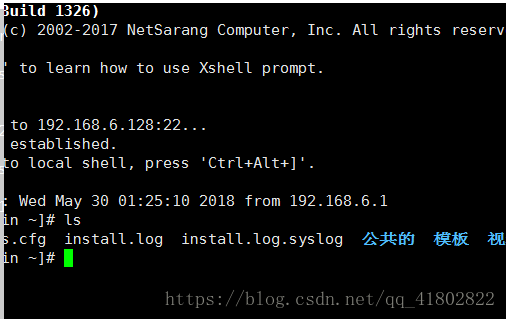





















 2983
2983

 被折叠的 条评论
为什么被折叠?
被折叠的 条评论
为什么被折叠?








